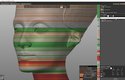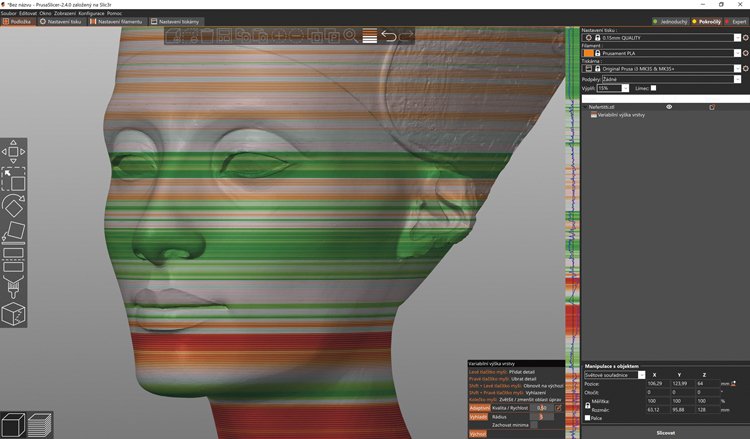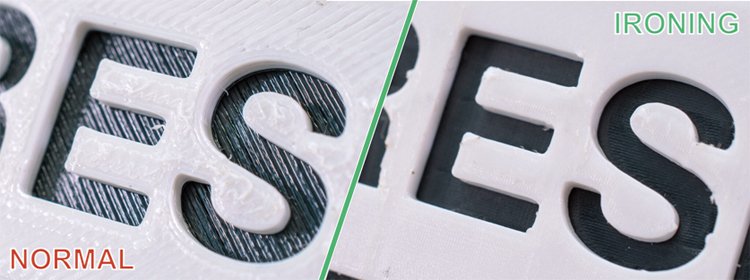Jak už víte, u 3D tiskárny a 3D tisku platí: Čím tenčí výška vrstvy, tím detailnější povrch, ale také pomalejší tisk. V PrusaSliceru je ale nastavení, pomocí kterého je možné nastavit různé výšky vrstvy na různých částech jednoho modelu – tak, aby detailní části vypadaly pěkně a zároveň se pasáže, na kterých stejně moc detailů není, netiskly zbytečně pomalu.
Co je to ironing?
Funkce ironing, jak název napovídá, dokáže „vyžehlit“ vodorovné plochy na výtisku tak, že na nich nejsou vidět téměř žádné stopy po linkách horní výplně – stane se z nich jednolitá plocha. Pozor, funkce má vliv opravdu jen na úplně vodorovné plochy a také hodně prodlužuje dobu tisku. Pro tisk převážně plochých modelů, které zároveň chcete mít co nejhezčí (třeba různé medaile, klíčenky apod.), je ale k nezaplacení.
Škoda Auto si postavila farmu 3D tiskáren • Zdroj: Škoda Auto
Malování švů
Na povrchu modelu každého výtisku se objevují takzvané švy – drobné „pupínky“, které vznikají v místech, kde tiskárna zakončila danou vrstvu a zdvihla se, aby pokračovala s vrstvou následující. Švům se nedá vyhnout, ale pomocí tohoto nástroje můžete v sliceru na povrch 3D modelu namalovat, kudy chcete, aby vedly (a hyzdily tak povrch co nejméně).
Spirálová váza
Výjimka potvrzuje pravidlo – ve sliceru se dá nastavit mód tisku, při kterém
švy nevznikají, protože tiskárna netiskne jednotlivé vrstvy, ale jedním tahem
v jedné dlouhé spirále. Ovšem má to há- ček, jednak ne každý 3D model je pro takový způsob tisku vhodný (musí jít jedním tahem vytisknout, tryska nesmí přeskakovat z místa na místo) a jednak má výsledný výtisk vždy tenoučké stěny. Hodí se třeba pro tisk různých ozdobných (ne však vodotěsných) váziček.
Malování podpěr
Podobný nástroj existuje i pro malování podpěr. Ty jsou sice na jednu stranu někdy potřeba, na druhou stranu jejich tisk stojí čas a materiál. Pokročilejší uživatel, který už umí odhadnout, kde jsou podpěry potřeba, si může jejich přesné umístění ve sliceru vyznačit přímo na 3D modelu.
Vícebarevný tisk
Způsobů, jak docílit vícebarevných 3D výtisků, je několik. Existují na to speciální tiskárny nebo vylepšení, pomocí kterých se dá upravit standardní tiskárna. Pozor! Pro začátečníka tato vylepšení nejsou úplně vhodná. Jednodušší je způsob, kterým lze tisknout vícebarevně – za předpokladu, že změny barvy nastávají po vrstvách (tedy celé vodorovné vrstvy jsou vždy v jedné barvě).
Ve sliceru se jednoduše nastaví přerušení tisku, během kterého cívku s filamentem ručně vyměníte, a tis- kárna pak pokračuje dál s novou barvou. Přerušení tisku se dá využít i k jiným účelům – můžete do výtisku zatisknout třeba matičky nebo závaží.
Všechno, co potřebujete vědět o 3D tiskárně: